# 第一步 上传音视频
## 教务中心-在线课程-添加视频
### 支持 MP4格式的视频和MP3格式的音频,选择好文件后自动上传,一定要等上传结束后再离开此页面。
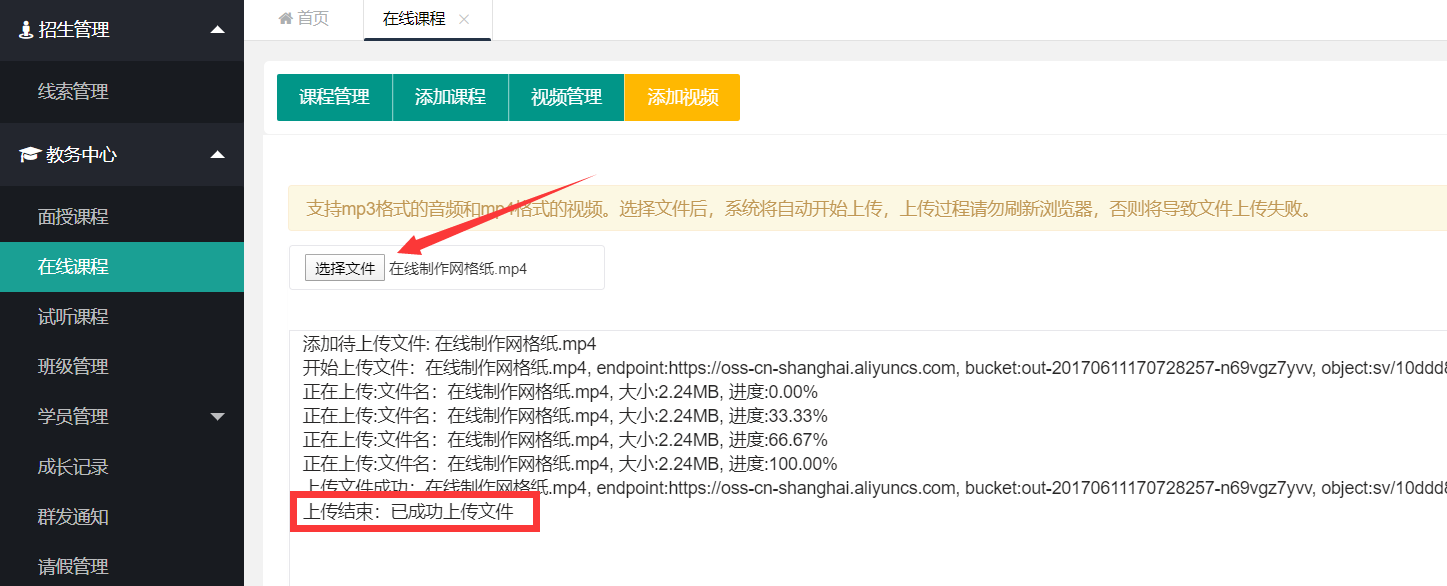
# 第二步 添加在线课程
## 教务中心-在线课程-添加课程
### 添加方法和添加面授课程类似
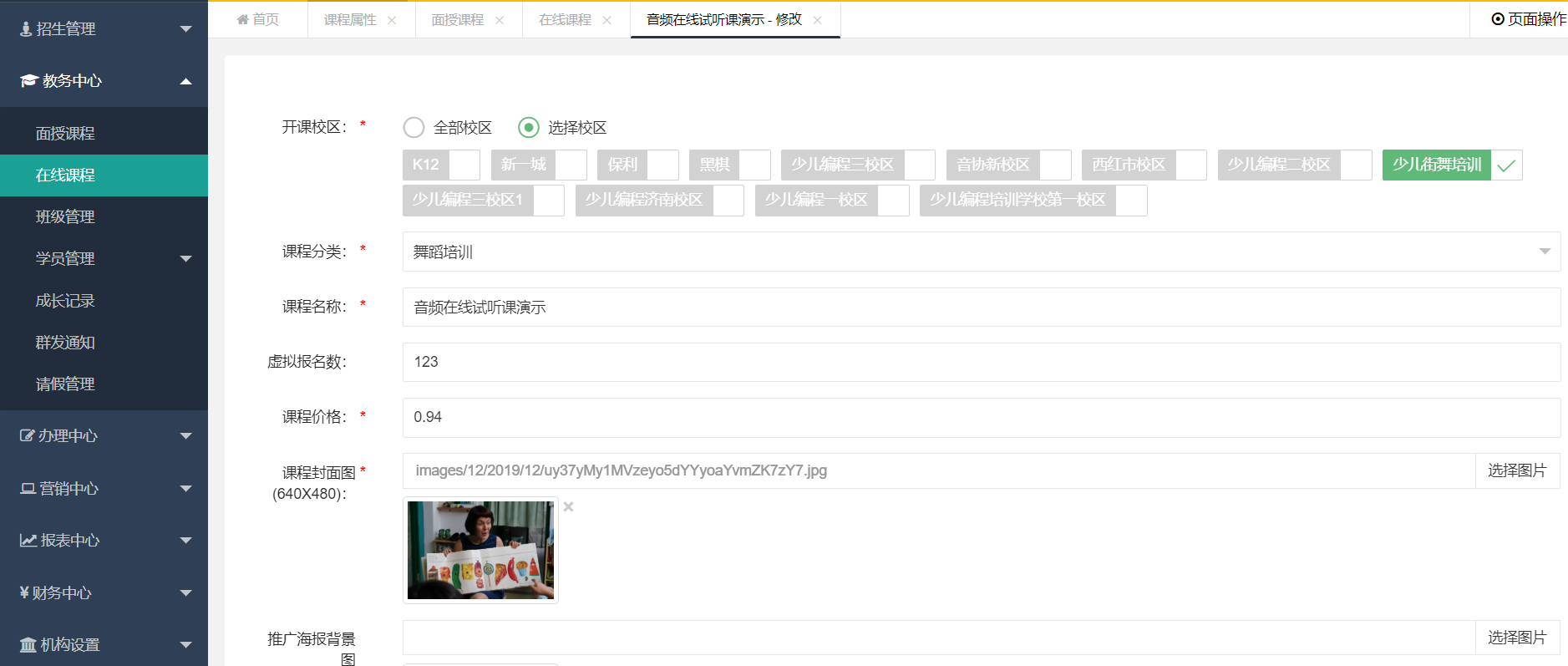
### 是否开启任务,开启后,学员没学完一节课,必须要完成一次学习打卡才能解锁下一节课程
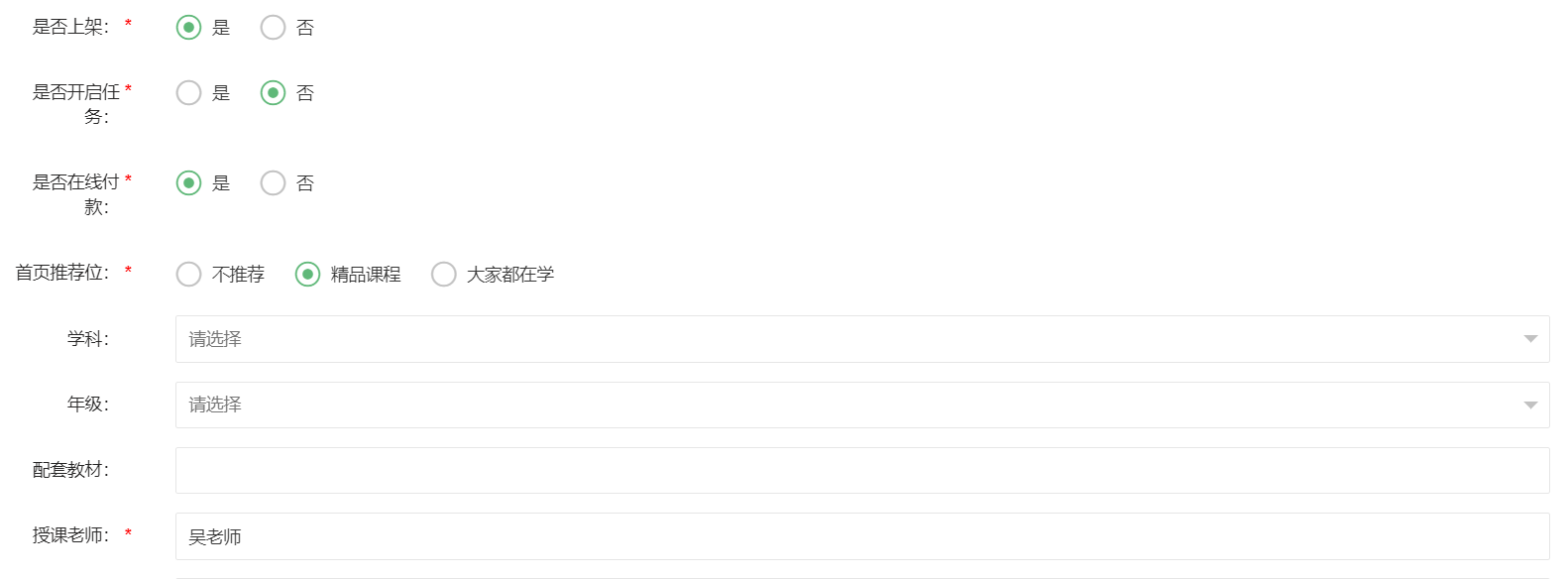
# 第三步 添加课程大纲
## 教务中心-在线课程-课程管理
### 找到添加好的课程,点击对应的“大纲管理”
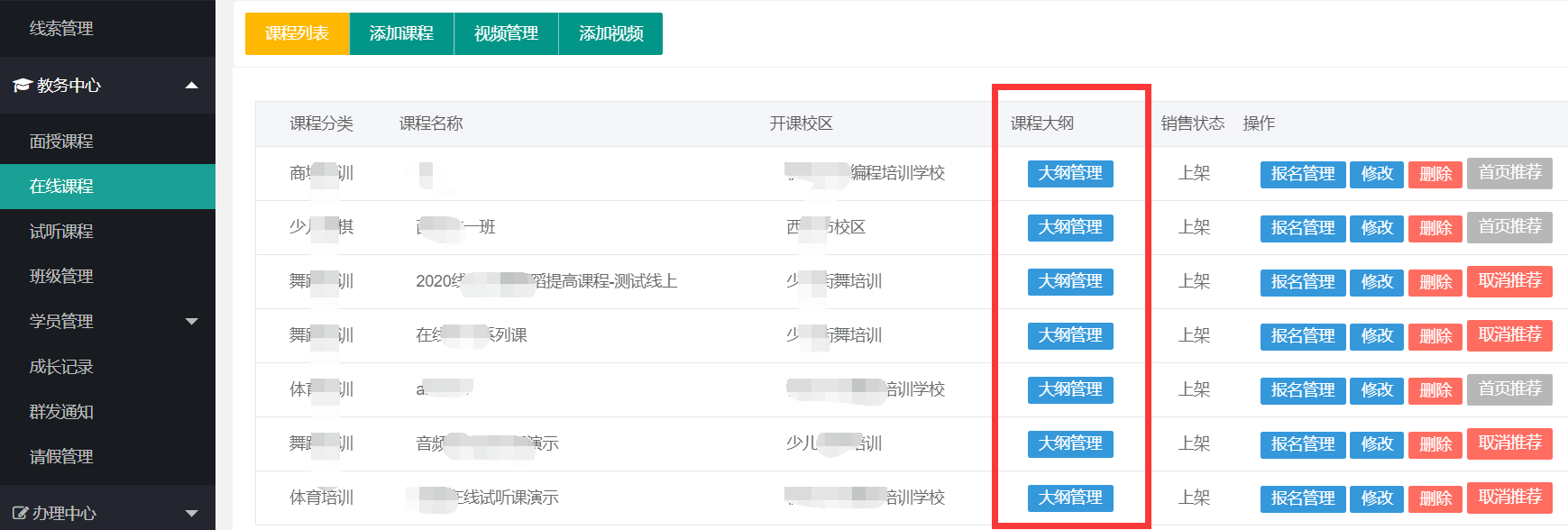
### 进入视频管理,找到刚才上传的视频文件,复制红框里的VideoID,备用。
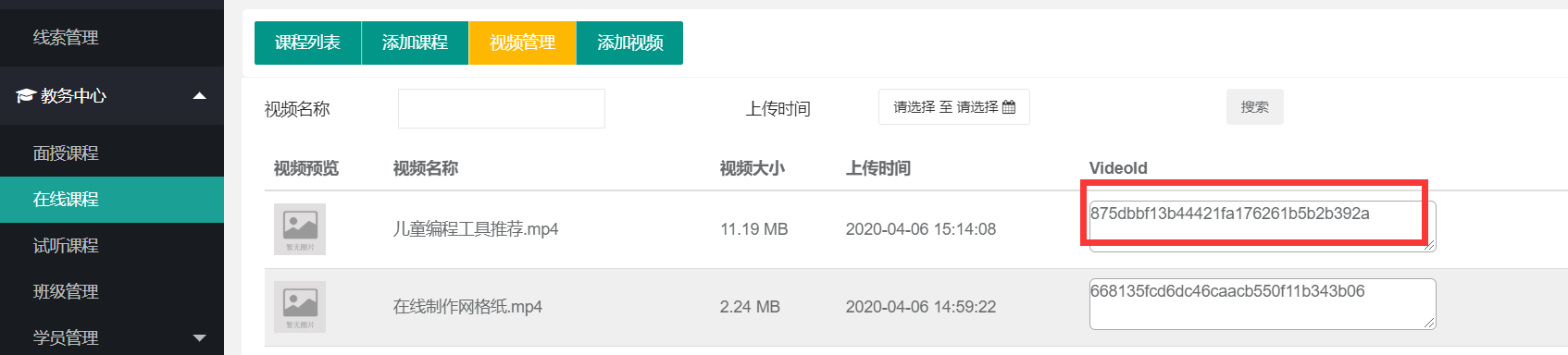
### 点击“添加课节”
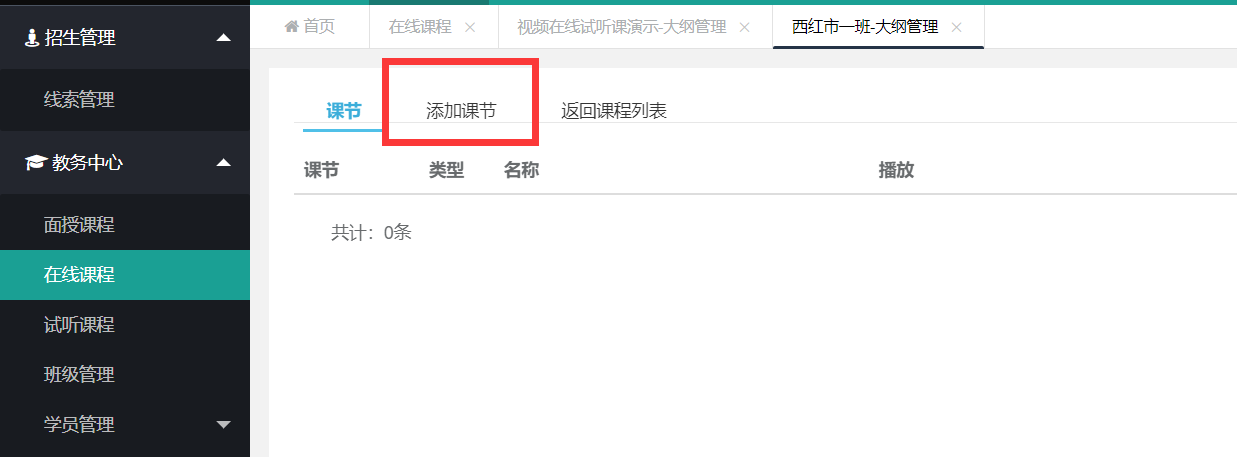
### 填写时注意如果是视频文件就选课程类型为“视频”,如果是音频文件就选“音频”,将上一步复制好的VideoID粘贴到红框内的 音视频VideoID。
### 黄框里的“试听课节”,如果选择是,则不需要购买课程也可以试听(看),如果选择否则必须购买后才能听(看)。
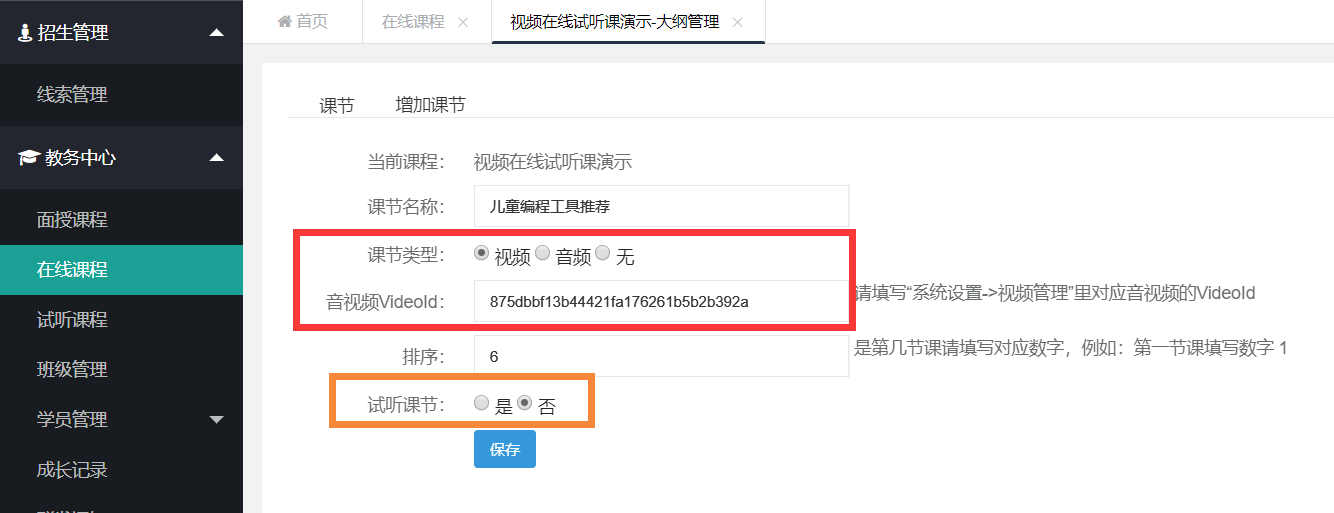
### 添加好的课节可以预览,再次修改,删除,设置是否允许试听
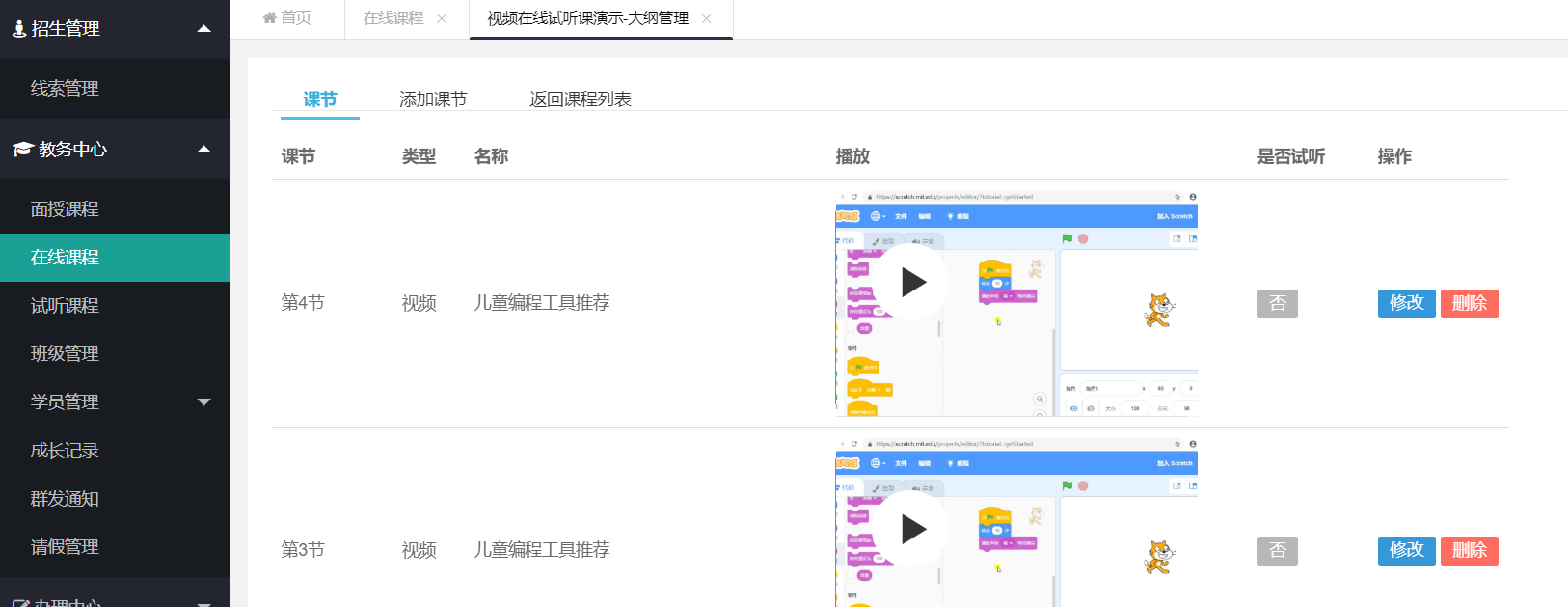
# 查看报名情况
## 教务中心-在线课程-课程管理
### 点击报名管理,可以查看课程报名情况。
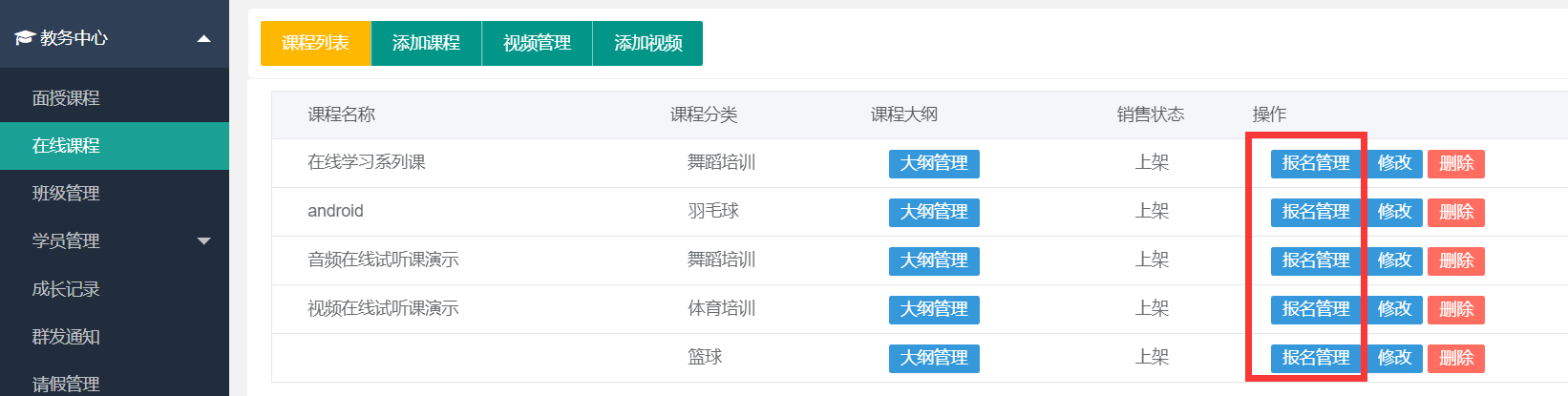
# 推荐到首页
## 教务中心-在线课程-课程管理
添加课程时选择具体的首页推荐位即可
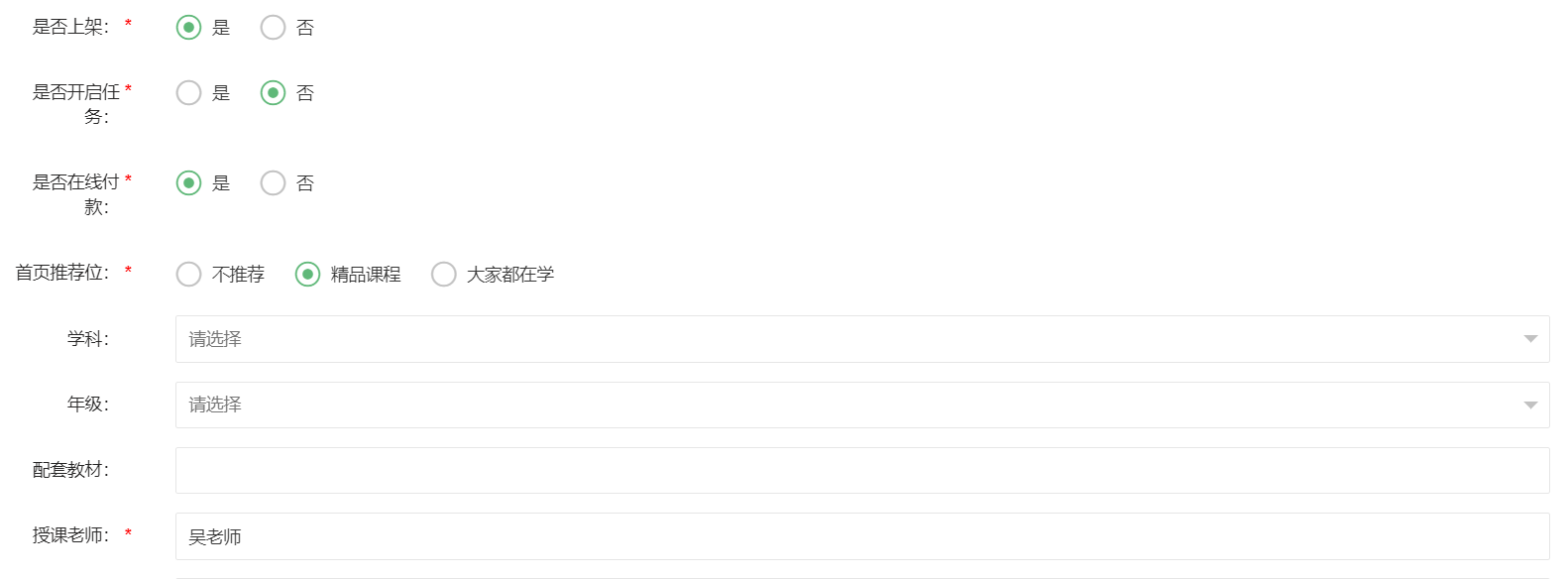
- 系统初始化
- 系统搭建与使用注意事项
- 公众号接入方法
- 阿里云AccessKey获取
- 阿里云短信配置
- 阿里云点播配置
- 校营宝内阿里云短信及点播参数配置
- 腾讯地图key申请与设置
- 服务器增加定时任务
- 微信支付设置
- 模板消息
- 配置独立业务域名
- 存储服务器空间到七牛云
- 校营宝数据本地备份操作说明
- 招生管理
- 线索分配
- 线索根进
- 试听管理
- 家长预约表
- 预约规则设置
- 家长预约记录
- 学员管理说明
- 教务中心
- 面授课程
- 在线课程
- 学员管理
- 新增学员
- 学员档案
- 学员回收站
- 学员报名
- 班级管理
- 新增班级
- 班级排课及记上课
- 未排课记上课
- 班级学员
- 请假管理
- 群发通知
- 排课日历
- 手机教务端
- 手机端记上课
- 手机端学员作业
- 办理中心
- 报名管理
- 打印收据
- 营销中心
- 积分功能
- 教育商城装修说明
- 教育商城发起拼团活动
- 拼团活动
- 创建拼团活动
- 推广中心发起拼团活动
- 拼团活动操作说明
- 小程序发布设置教程
- 财务管理
- 订单管理
- 佣金提现
- 续费提醒
- 账户充值
- 校区收支统计
- 机构管理
- 教室管理
- 添加教职人员及教职人员授权
- 组织架构
- 系统设置
- 系统基础设置
- 课程属性
- 课程分类
- 校区管理
- 应用入口
- 常见问题
- 教育商城首页不显示推荐的课程
- 为什么分校区管理员看不到全部校区通用的课程
- 一个小程序可以给多个校区使用吗
- 校区经营数据怎么 推送给校长
- 用户使用中常见问题
- 系统自动提醒消息没收到怎么办
- 无法修改学员手机号码
